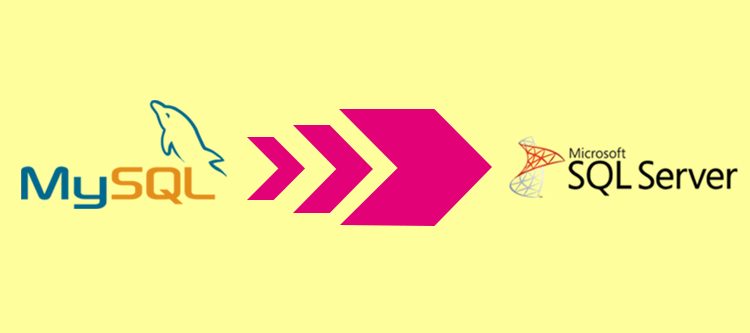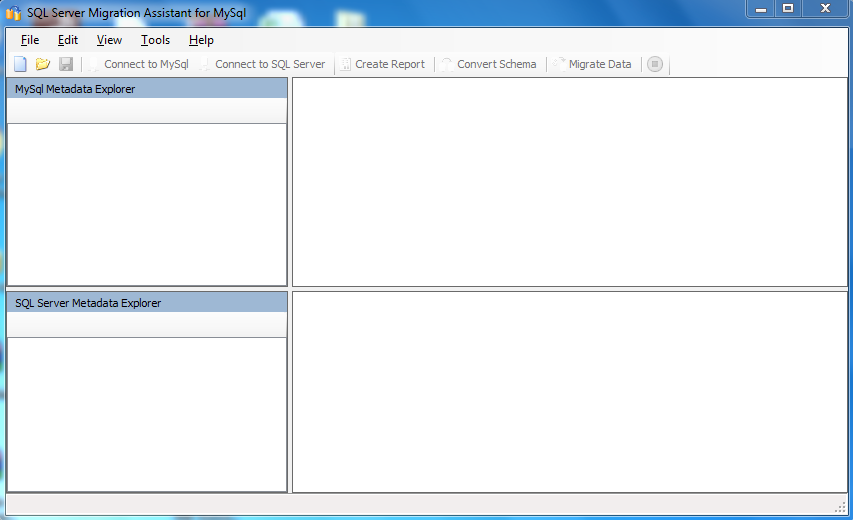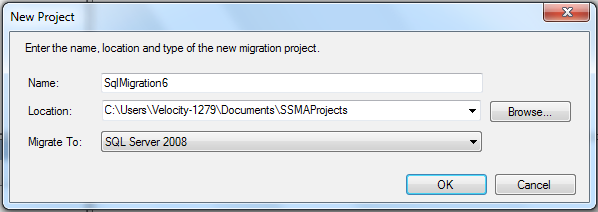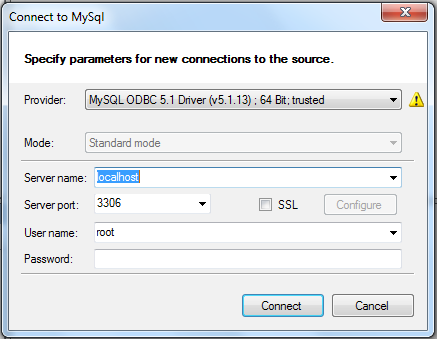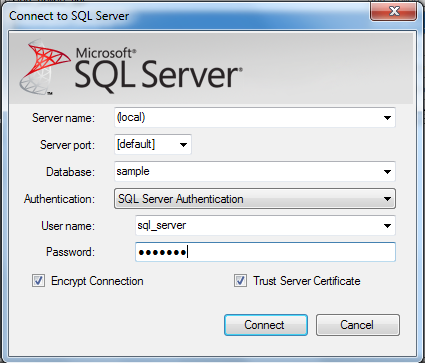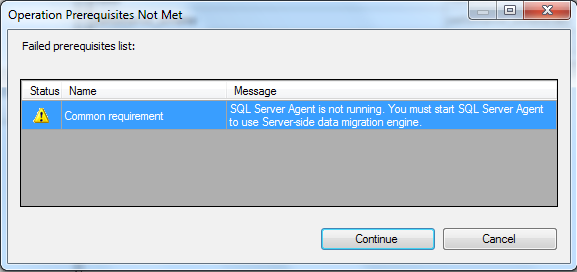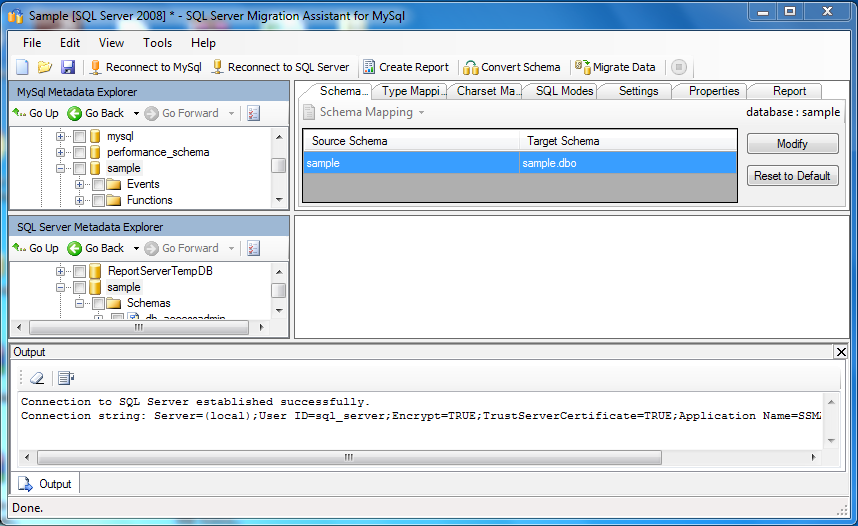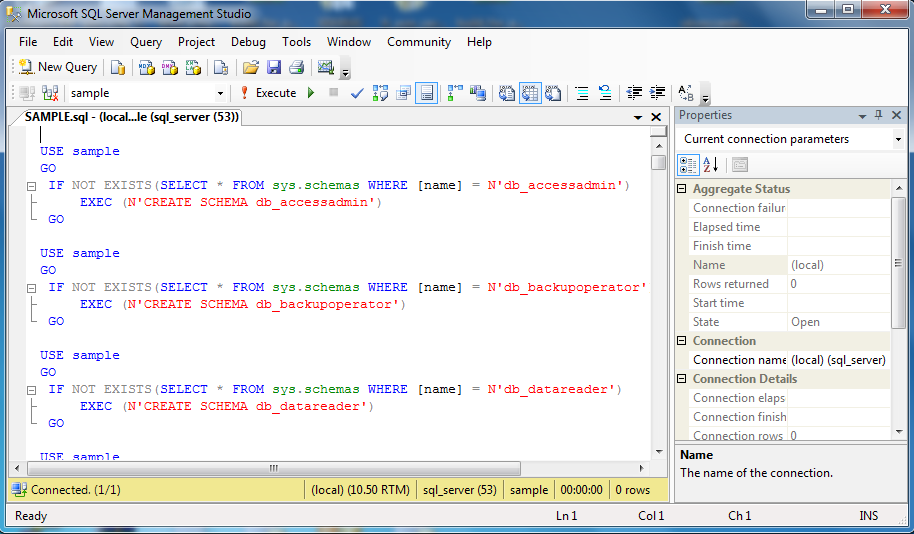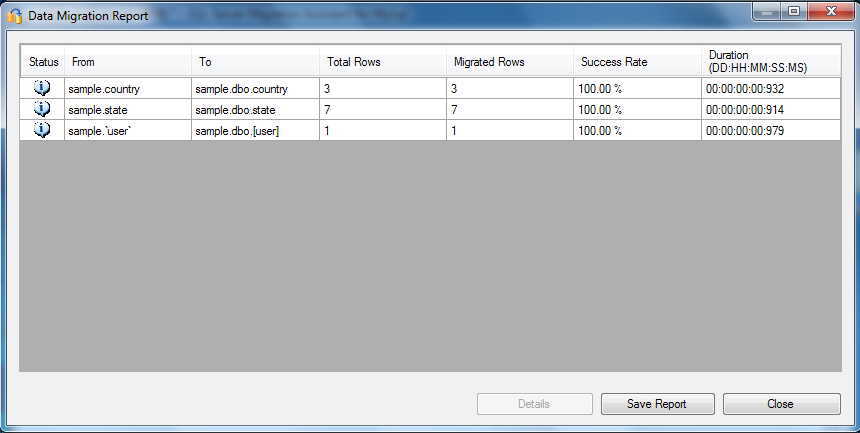La migrazione è il passo cruciale e importante in un ambiente aziendale a causa delle varie restrizioni in una piattaforma o in un framework e della necessità di rendere i dati accessibili su altre piattaforme richieste. Questa migrazione aiuta a migliorare l’usabilità e l’accesso a dati o contenuti tra le diverse piattaforme disponibili.
Qui, stiamo discutendo su come migrare i dati di MySQL in Microsoft SQL Server in modo impeccabile. Non esiste una “scienza missilistica” coinvolta nell’intero processo ed è il più semplice possibile. Eseguendo alcuni semplici passaggi, è ora molto più semplice pianificare la migrazione dalla piattaforma MySQL all’ambiente Microsoft SQL Server. Prima di andare oltre in questa direzione, esaminiamo prima le varie cose che devono essere considerate durante la pianificazione di un processo di migrazione.
Checklist per la migrazione dei dati da MySQL a MSSQL
Se si desidera eseguire l’attività di migrazione dei dati da MySQL alla piattaforma MSSQL in modo impeccabile, è necessario prestare attenzione a varie cose.
- È necessario assicurarsi che MySQL sia installato correttamente sui vari sistemi operativi. Ce ne sono diversi passaggi di installazione per MySQL per piattaforme Ubuntu Windows e Linux. Controlla prima il sistema operativo e poi segui i passaggi di installazione richiesti di conseguenza.
- È anche importante analizzare correttamente se SQL Server Management Studio è installato in modo efficiente o meno. Nel caso del sistema Windows, è necessario eseguire il certo passaggi di installazione per Microsoft SQL Server Management Studio. Questa piattaforma è riservata agli utenti di Windows e non è disponibile per gli utenti Linux.
Migrazione dei dati Passi dalla piattaforma MySQL a MSSQL
Ecco le istruzioni passo passo per l’esecuzione della migrazione dei dati dalla piattaforma MySQL alla piattaforma MSSQL. Dai uno sguardo qui sotto a questi semplici passaggi.
- È necessario prima scaricare e installare il connettore ODBC MySQL, per cominciare, il processo di cui sopra. Puoi anche scoprire l’ultima versione di questa estensione qui.
- Ora è il momento di scaricare e installare SQL Server Migration Assistant per la piattaforma MySQL. Gli utenti possono facilmente scaricare lo stesso da qui.
- Nella stessa pagina, è necessario individuare e fare clic sul pulsante “Download”. L’azione aprirà una nuova pagina. Una volta aperta la pagina, è necessario selezionare il file denominato “SSMA_MySql \ SSMA per MySql.5.3.0.exe”. L’utente deve solo scaricare il file richiesto da lì e farlo installare sul tuo sistema.
- L’utente deve solo aprire lo strumento “Microsoft SQL Server Migration Assistant per MySQL” che è già installato sul sistema. Nel caso, lo strumento non è visibile sul desktop, è ora di andare al pulsante “Start” e cercare lo stesso strumento laggiù. Otterrai lo schermo come mostrato di seguito:
- Per iniziare con questa piattaforma, è necessario andare su “File -> Nuovo progetto” e quindi creare un nuovo progetto per la migrazione dei dati da MySQL alla piattaforma MSSQL. Ecco lo screenshot dello stesso processo, come mostrato di seguito:
- Una volta, l’utente ha creato il progetto con successo, è ora di fare clic sull’opzione “Connetti a MySQL” presente nella parte superiore della pagina. Verrà aperta una finestra di dialogo nota come “Connetti a MySQL”. Una volta aperta la finestra di dialogo, l’utente deve eseguire le seguenti funzioni:
- Per prima cosa selezionare il “Provider” come “Driver MySQL ODBC 5.1”.
- Ora, inserisci “Nome server” come “localhost”.
- È necessario inserire “Username” e “Password” di localhost che sono necessari per l’accesso a MySQL.
- Infine, è necessario fare clic sull’opzione “Connetti”. Questo aiuterà a connettere l’utente a MySQL e contiene l’elenco di tutti i database che sono mappati insieme al nome utente che viene utilizzato per scopi di accesso.
- Dopo questo, è necessario fare clic sull’opzione “Connetti a SQL Server” fornita nella parte superiore. Verrà aperta una nuova finestra di dialogo denominata “Connessione a SQL Server” come mostrato di seguito. Ora, è necessario eseguire i seguenti passaggi come indicato di seguito:
- Devi prima selezionare o inserire il nome del server.
- Ora, l’utente deve selezionare “Porta server” come “predefinito”.
- Per eseguire la migrazione dei dati della piattaforma MySQL, è importante selezionare il database giusto. Questa creazione di database in SQL Server con l’aiuto di “SQL Server Management Studio” è un passo importante prima della creazione di una connessione al database.
- L’utente deve selezionare “Autenticazione” come Windows o SQL Server.
- È necessario inserire “Nome utente” e “Password” per connettere SQL Server.
Infine, è necessario fare clic sull’opzione “Connetti”. Si aprirà una nuova finestra di dialogo che dice “Operazione Prerequisito non soddisfatto”, è necessario fare clic sull’opzione “Continua”. Con questo passaggio, sarà possibile stabilire una connessione con SQL Server insieme all’elenco di tutti i database. Di seguito sono riportate le immagini relative allo stesso processo.
- Ora, è necessario selezionare il database dalla sotto-finestra “MySQL Metadata Explorer” che deve essere migrata su SQL Server. Una volta che hai effettuato la selezione, è attivata l’opzione “Converti schema” che deve essere cliccata. Con questo passaggio, è possibile convertire facilmente lo schema del database MySQL nello schema del database di SQL Server. Questo processo modifica i tipi di dati di tutte le colonne disponibili nelle tabelle del database in un tipo di dati applicabile di SQL Server.
- Una volta, lo schema è stato convertito, è necessario selezionare il database dalla sotto-finestra “SQL Server Metadata Explorer”. L’utente deve semplicemente fare clic con il pulsante destro su di esso e quindi selezionare l’opzione “Salva come script” per salvare lo script richiesto nella posizione desiderata del sistema. Questo è un passo importante prima di completare la migrazione dei dati poiché tutte le tabelle del tuo MySQL esistente devono essere create sul database di destinazione di SQL Server.
- Ora, è il momento di individuare il file che hai salvato e fare doppio clic su di esso. Una finestra “SQL Server Management Studio” si aprirà chiedendo la creazione di una connessione con SQL Server. È necessario inserire le credenziali richieste e fare clic sull’opzione “Connetti”.
- Una volta stabilita la connessione, è necessario fare clic sull’opzione “Esegui” che si trova in alto. Questa opzione aiuterà nell’esecuzione del file e includerà tutte le tabelle nel database selezionato come mostrato nell’immagine seguente:
- Ora, è necessario passare allo strumento “Assistente migrazione SQL Server” e quindi selezionare il database richiesto in cui si desidera eseguire la migrazione in SQL Server. Ciò aiuterà nell’abilitazione dell’opzione “Migra dati” nella parte superiore. Cliccando su di esso, si aprirà una finestra di dialogo che richiede la creazione della connessione con MySQL e SQL Server uno per uno. È necessario inserire le credenziali richieste laggiù per stabilire la connessione come mostrato nell’immagine qui sotto:
- Una volta stabilita la connessione, il sistema eseguirà automaticamente la migrazione dei dati nel database di destinazione di SQL Server e potrà anche essere visualizzato in “SQL Server Management Studio” per aggiornare il database precedente.
Con l’implementazione di questi semplici passaggi, è ora più semplice migrare i dati di MySQL nella piattaforma MSSQL senza alcun problema. In questo modo, i siti Web possono migrare il loro database esistente dalla piattaforma MySQL a MSSQL Server in modo rapido ed efficiente. Per ulteriori informazioni sull’utile estensioni eCommerce che può aiutare nei servizi di migrazione dei dati, è possibile visitare il nostro sito Web all’indirizzo knowband per avvalersi dei nostri esperti servizi di sviluppo di moduli personalizzati.
Questo mi piaceva? Ti piaceranno anche questi